VMware 虚拟机扩展 CentOS7 系统磁盘空间
2020-05-06 16:01:39来源:博客园 阅读 ()

VMware 虚拟机扩展 CentOS7 系统磁盘空间
最近 CentOS 系统,内部装了许多软件,导致磁盘空间大小不足,因此需要对系统的磁盘空间进行扩充。

1.虚拟机扩展磁盘容量
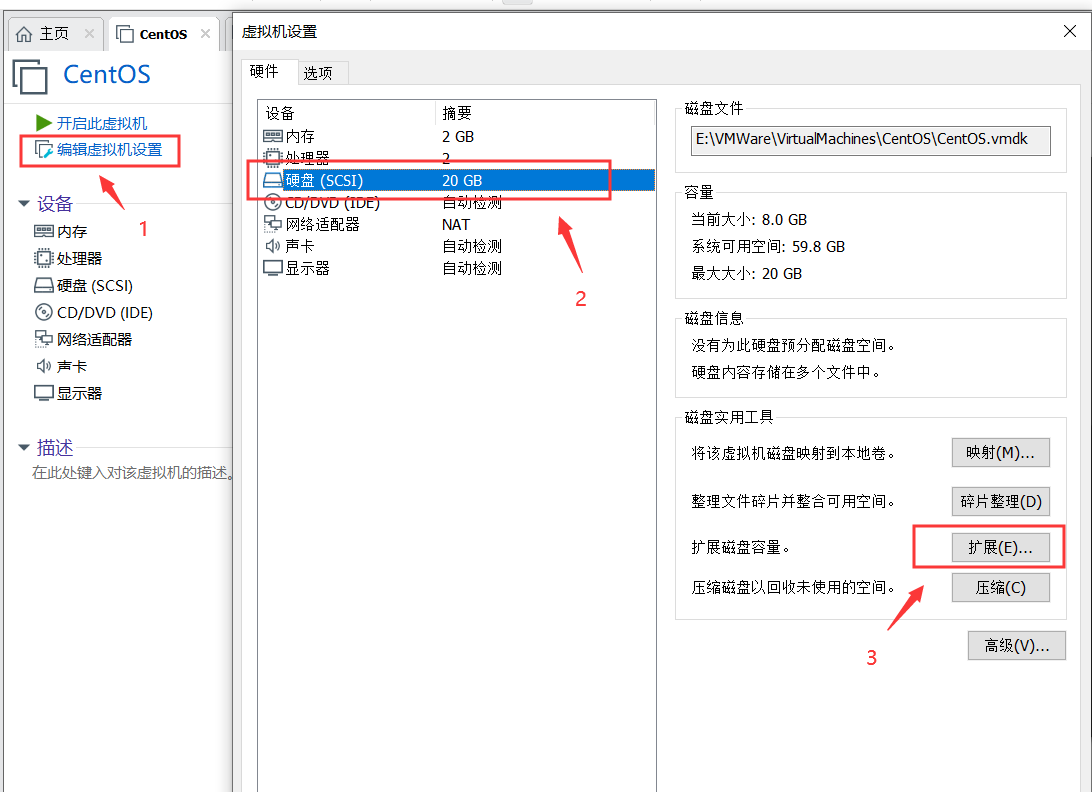
这里填写最终的磁盘大小,点击扩展。

这里的扩展只是增加了操作系统的磁盘空间,并没有与系统内部的文件目录挂载,所以,磁盘占有量还是不会变化,下一步就是要把扩展的容量挂载到文件目录上去。
2.扩展系统磁盘容量
- 查看待扩展的磁盘总空间。
lsblk
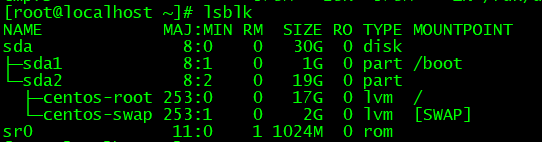
- 对新增加的硬盘进行分区
执行命令:fdisk /dev/sda
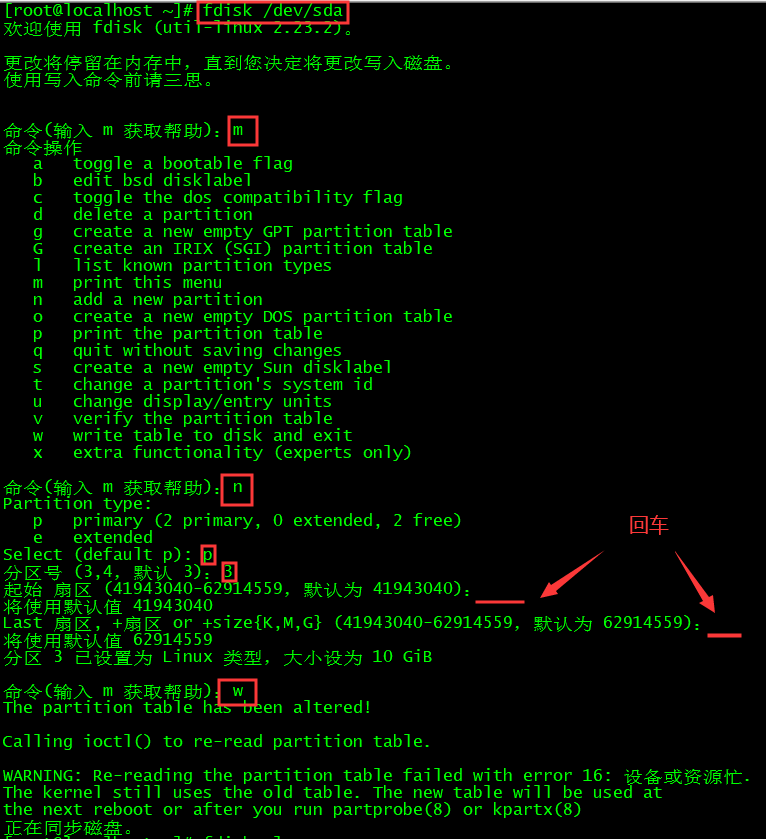
fdisk -l 发现sda3 的Id 是83 我们要将它改成8e跟sda2是一样的 将system 类型改成Linux LVM
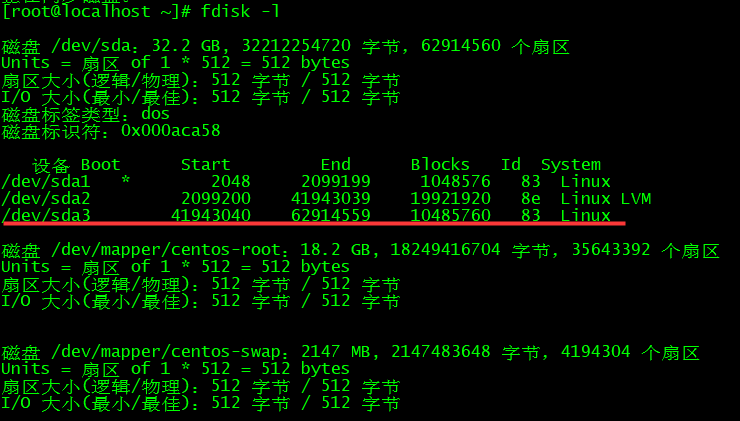
执行命令:fdisk /dev/sda

fdisk -l 再查看一下是否改成8e 和Linux LVM
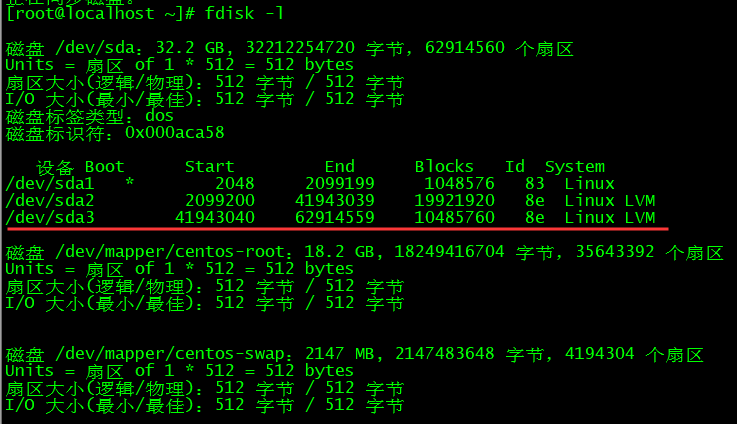
重启系统 :shutdown -r now
3.对新增加的硬盘格式化
将文件格式改成ext4的
执行命令:mkfs.ext4 /dev/sda3
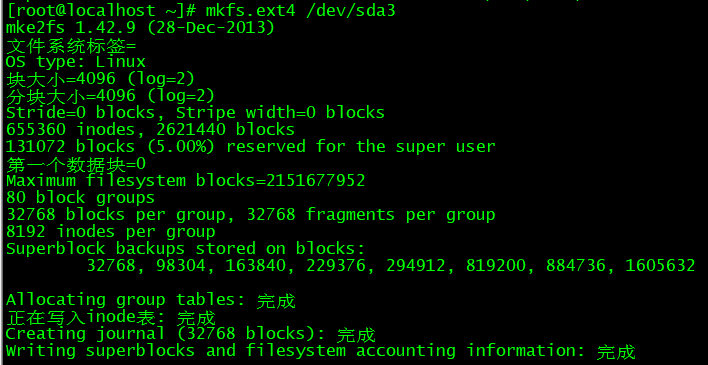
4.添加新LVM到已有的LVM组,实现扩容
创建sda3 : pvcreate /dev/sda3
用命令:pvdisplay 进行查看是否创建成功

这里操作要根据上图中VG Name来定义用vgextends谁,我这里是centos那么我就用centos执行下面命令
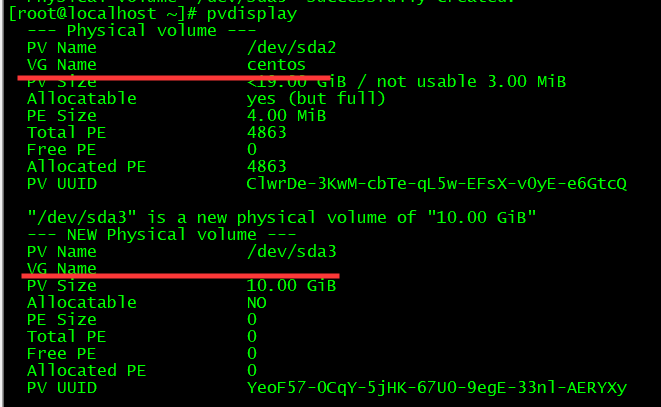
执行命令:vgextend centos /dev/sda3
用命令:pvdisplay 进行查看修改成功没有
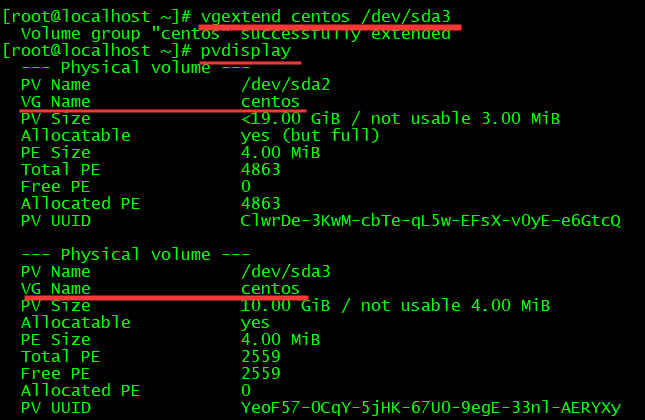
执行命令:lvextend -L +10G /dev/mapper/centos-root 进行扩容,绿色数字,自己根据情况定义
发现报错:

解决方案:
执行 pvdisplay 可以看到 /dev/sda3 可用的 PE 总数量是 2559,而每个 PE 大小是 4.00MiB,所以其实这个卷组实际的可用空间其实不是10G,
(2559 * 4 )/ 1024 = 9.99G 而是 9.99G。
更改执行命令:lvextend -L +9.99G /dev/mapper/centos-root

执行命令:lvs 进行查看是否成功,很显然,我的空间扩展成功了

查看磁盘空间采用的文件系统 df -T

执行命令:xfs_growfs /dev/mapper/centos-root

df -h 查看

到此,系统扩展成功,我们发现容量已经扩大了。
原文链接:https://www.cnblogs.com/stormlong/p/12838194.html
如有疑问请与原作者联系
标签:
版权申明:本站文章部分自网络,如有侵权,请联系:west999com@outlook.com
特别注意:本站所有转载文章言论不代表本站观点,本站所提供的摄影照片,插画,设计作品,如需使用,请与原作者联系,版权归原作者所有
- 在已经编译安装好php7场景下 安装php openssl扩展 2020-06-06
- 在已经编译安装好php7场景下安装curl扩展 2020-06-06
- Linux基础(二)在vmwaer虚拟机 上安装Linux操作系统 2020-05-27
- VMware如何克隆一个虚拟机 2020-05-22
- Linux VMware centOS7 网络配置 2020-05-21
IDC资讯: 主机资讯 注册资讯 托管资讯 vps资讯 网站建设
网站运营: 建站经验 策划盈利 搜索优化 网站推广 免费资源
网络编程: Asp.Net编程 Asp编程 Php编程 Xml编程 Access Mssql Mysql 其它
服务器技术: Web服务器 Ftp服务器 Mail服务器 Dns服务器 安全防护
软件技巧: 其它软件 Word Excel Powerpoint Ghost Vista QQ空间 QQ FlashGet 迅雷
网页制作: FrontPages Dreamweaver Javascript css photoshop fireworks Flash
